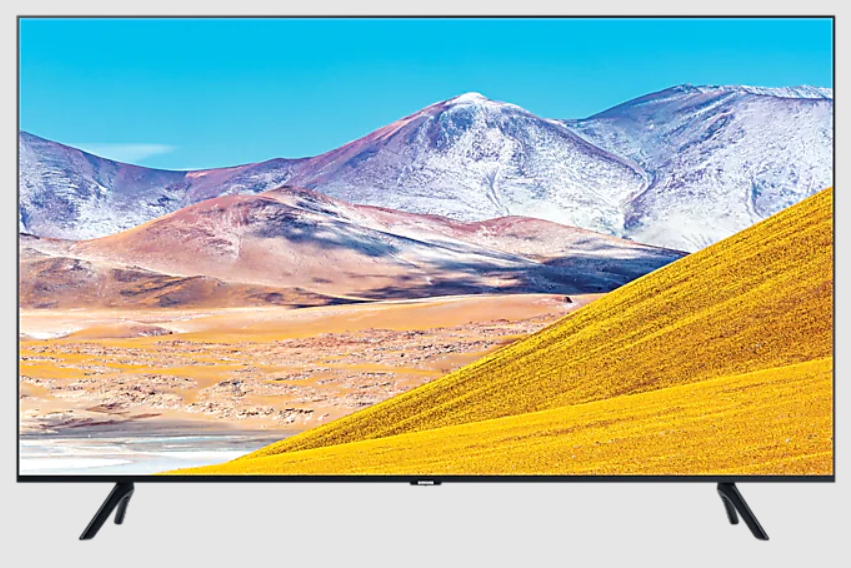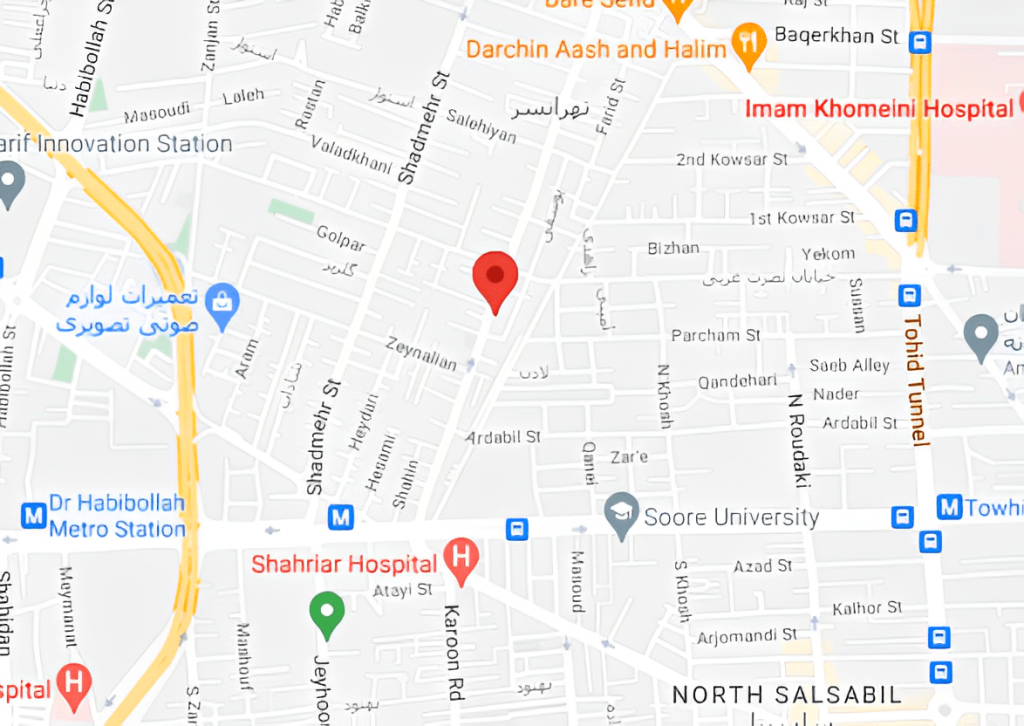5 مشکل رایج در تلویزیون های سامسونگ (توضیح داده شده)
با تلویزیون سامسونگ خود مشکل دارید؟ معمول است که دستگاه های الکترونیکی هر از گاهی با مشکل مواجه می شوند و خوشبختانه شما معمولاً می توانید این مشکلات را به تنهایی حل کنید. با این اوصاف، خوب است بدانید چگونه می توانید تلویزیون سامسونگ خود را عیب یابی کنید تا از مشکل رفتن به مرکز خدمات جلوگیری کنید.
-
برنامه روی تلویزیون سامسونگ کار نمی کند
گاهی اوقات ممکن است با برنامه ای روبرو شوید که به سادگی از کار صحیح خودداری می کند. شما سعی می کنید برنامه ای را باز کنید، یا اجرا نمی شود یا در حین استفاده خراب می شود.
روشهای مختلفی برای عیب یابی این مشکل وجود دارد.
اولین کاری که باید انجام دهید این است که به تلویزیون بوت سرد بدهید.
- یک راه انداز سرد باعث می شود تلویزیون شما از حالت کامل خاموش شود.
- با خاموش کردن کنترل از راه دور یا تلویزیون به سادگی تلویزیون شما را در حالت آماده به کار قرار می دهد، یک بوت سرد تلویزیون شما را بدون هیچ بار اضافی روی آن راه اندازی مجدد می کند.
شما می توانید راه اندازی مجدد سرد را به دو روش انجام دهید:
- با استفاده از کنترل از راه دور تلویزیون، دکمه روشن / خاموش را نگه دارید تا تلویزیون خاموش و دوباره روشن شود.
- راه دیگر این است که تلویزیون را از منبع تغذیه جدا کرده و 30 ثانیه صبر کنید تا دوباره وصل شود.
در صورت عدم حل مشکل، باید به روزرسانی های برنامه و سیستم عامل تلویزیون را بررسی کنید.
برای بررسی اینکه آیا برنامه به روز شده است یا خیر:
- دکمه Smart Hub را فشار دهید و Featured را باز کنید.
- به دنبال برنامه ای باشید که با آن مشکل دارید، سپس کلید Enter را فشار داده و نگه دارید.
- یک منوی فرعی ظاهر می شود که در آن باید به قسمت Update Apps بروید.
- شما می توانید برنامه هایی را که می خواهید به روز کنید انتخاب کنید.
- Update را انتخاب کرده و منتظر بمانید تا بارگیری برنامه به پایان برسد.
اگر برنامه هنوز کار نمی کند، ممکن است برنامه با سیستم عامل تلویزیون سازگار نباشد.
- برای به روزرسانی سیستم عامل، به تنظیمات بروید و به دنبال پشتیبانی باشید.
- در زیر این منوی فرعی، به Software Update بروید، سپس روی Update Now کلیک کنید.
- تلویزیون سامسونگ شما به روزرسانی ها را بررسی می کند.
- در صورت بروزرسانی سیستم عامل، تلویزیون شما به طور خودکار آنها را بارگیری می کند.
- پس از بارگیری، مطمئن شوید که نصب شده است.
همچنین می توانید به روز رسانی سیستم عامل را در مرکز بارگیری وب سایت سامسونگ، که در منابع در انتهای این مقاله ذکر شده است، بررسی کنید.
توجه داشته باشید که توصیه می شود بعد از نصب سیستم عامل یا به روزرسانی برنامه، تلویزیون را مجدداً راه اندازی مجدد کنید.
-
تلویزیون سامسونگ فقط یک صفحه سیاه نشان می دهد
تلویزیونی که فقط صفحه سیاه نشان می دهد، یک موضوع رایج در تلویزیون های هوشمند است، صرف نظر از مارک آن. تشخیص علت این مشکل نسبتاً آسان است، اگرچه مسائل احتمالی متفاوتی در پشت این مشکل وجود دارد.
- در صورت اتصال معیوب بین ست تاپ باکس یا هر دستگاه تصویری دیگر متصل به تلویزیون، ممکن است با صفحه سیاه مواجه شوید. در این حالت، باید کابل هایی را که به تلویزیون متصل می شوند جایگزین کنید.
اگر هیچ دستگاهی به تلویزیون متصل نشده باشد، به احتمال زیاد مشکل از منبع تغذیه داخل تلویزیون است.
-
به احتمال زیاد، ممکن است یک خازن معیوب در داخل منبع تغذیه داشته باشید.
- هنگامی که نشتی یا نفخ ایجاد می شود، می دانید کدام خازن شکسته است.
- با بردن تلویزیون به مرکز تعمیرات مجاز می توانید این مشکل را برطرف کنید.
-
تلویزیون سامسونگ هنگام استفاده چشمک می زند
ممکن است با سوسو زدن روی صفحه تلویزیون سامسونگ خود مواجه شوید.
- برای رفع این مشکل می توانید راه اندازی مجدد سیستم را امتحان کنید. (مراحل ذکر شده در س 1.ال 1) راه اندازی مجدد سرد به شما کمک می کند تا تلویزیون شما را از تمام پردازش هایی که انجام می دهد خالی کنید.
- اگر سوسو زدن ادامه یابد، به احتمال زیاد در منبع تغذیه یک بلوز معیوب دارید. یک متخصص تعمیر و نگهداری مجاز می تواند به راحتی این مشکل را برطرف کند.
-
تلویزیون سامسونگ صدا ندارد
ممکن است با زمانی مواجه شوید که در آن تلویزیون سامسونگ شما بی صدا می شود.
- اولین موردی که باید بررسی کنید این است که حالت Mute روشن است یا میزان صدا روی صفر تنظیم شده است. ممکن است واضح به نظر برسد، اما بررسی آن چیز خوبی است! برای بررسی، روشن و خاموش را فشار دهید.
- در صورت برطرف نشدن مشکل، بررسی کنید آیا هدست یا بلندگوی بلوتوث با تلویزیون مرتبط شده است یا خیر. در صورت وجود، آن را در تنظیمات صوتی لغو کنید یا هدست را خاموش کنید.
اگر هنوز صدایی وجود ندارد، می توانید یک راه اندازی مجدد سرد تلویزیون را در نظر بگیرید.
- اگر تلویزیون پس از راه اندازی مجدد سرد می ماند، در صورت استفاده از دستگاه خارجی، مانند کنسول بازی، اتصالات کابل خود را بررسی کنید.
- ممکن است یک کابل معیوب وجود داشته باشد که باعث خرابی صدا می شود.
اگر از تلویزیون سامسونگ خود به عنوان مانیتور کامپیوتر استفاده می کنید، مطمئن شوید که تنظیمات HDMI شما در رایانه، تلویزیون شما را به عنوان خروجی صدا تعیین کرده است.
اگر در حال تماشای فیلم ها از درگاه USB هستید، باید کدک مورد استفاده برای فیلم را نیز بررسی کنید. در حالی که تلویزیون های سامسونگ پوشش وسیعی برای کدک های صوتی و تصویری دارند، مواقعی وجود دارد که ممکن است سعی کنید ویدیویی را پخش کنید که با کدک صوتی ارائه شده توسط تلویزیون شناخته نشده است.
-
Smart Hub هیچ برنامه ای را نمایش نمی دهد
تلویزیون سامسونگ از Smart Hub به عنوان سیستم اصلی منو استفاده می کند. همه برنامه ها و تنظیمات را در خود نگه می دارد.
مواردی وجود دارد که برنامه ها از Smart Hub ناپدید می شوند. با وجود پیمایش در همه جا، نمی توانید برنامه را پیدا کنید. اگر چنین اتفاقی برای شما می افتد، در اینجا می توانید نحوه رفع مشکل را بیاموزید.
ابتدا می توانید تلویزیون را به تنظیمات اصلی خود برگردانید.
- کلید Smart Hub را روی کنترل از راه دور فشار دهید. (برای کنترل از راه دور قدیمی تر، باید دکمه منو یا صفحه اصلی را فشار دهید.)
- پس از بارگیری Smart Hub، کلیدهای زیر را فشار دهید: سریع به جلو، 2، 8، 9 و عقب.
- مکان دیگری را در لیست Setup انتخاب کنید، سپس شرایط و ضوابط را بپذیرید.
- Smart Hub بروزرسانی و بازنشانی می شود.
- سپس مراحل را تکرار کرده و به مکان خود برگردید.
اگر مشکل هنوز وجود دارد، باید یک تنظیم مجدد کارخانه انجام دهید.
- شما می توانید به عملکردهای بازنشانی کارخانه در منوی Self-Diagnostics در تنظیمات پشتیبانی دسترسی پیدا کنید. در پایین قرار خواهد گرفت.
- از شما خواسته می شود پین امنیتی خود را وارد کنید، که به طور پیش فرض 0000 است.
- اقدامات خود را تأیید کنید، تلویزیون شما از حالت کارخانه به حالت اولیه باز می گردد.
مقالات مرتبط:
استاندارد تعویض فلت تلویزیون سامسونگ